DVD-videoを作成するため、「Corel VideoStudio Pro x3(無料体験版)」をインストールしました。
VideoStudio Pro x3のフル編集で編集は終了いたしました。次にタイトルメニューを作成するため、MovieWriter 2010から編集したプロジェクトを開いたんですが、ここから先に進めません。
メニュー画面で流す音楽を変えるのはどうすればよいのか、というところでつまずいてしまいます。
また、メニュー構成とかを編集する方法もわかりません。ヘルプやマニュアルは参照したのですが、ざっくりとした説明しかないので全然わかりません。どなたか、使用したことがある方などいらっしゃいましたらどうかご教授ください。体験版の期限があと4日となってしまっており、時間がありません。
何卒、よろしくお願い致します。
No.4ベストアンサー
- 回答日時:
先ほど、体験版と製品版の違いがあるのか、と思い、別のPCに15日間体験版をインストールしてみました。
確認しましたが、ディレクトリツリーは展開します。体験版の制約の問題ではないと私は感じました。音楽ファイルは、MP3・MPA・QT・WAV・WMAのどれかの方式になっていれば、強制的に中央に移動にて表示されます。お使いになりたい音楽ファイルはこのいずれかの方式になっているかご確認下さい。
Dドライブにアクセス不可能であれば、お使いになりたい音楽ファイルをCドライブのデスクトップ上にコピーしてみてはいかがでしょうか。これならディレクトリツリーでデスクトップを選択すれば、画面中央に音楽ファイルがずらっと表示してくれると思います。
このバージョンになってから作業領域の変更は出来ない、メニュー画面のカスタマイズも出来ない。雛型にあわせてイメージに近い状態で我慢する事になり改悪以外の何者でもないと思います。
余談ですが、その画面で背景の変更ボタンもありますが、これは自分で用意した背景は使えません。コーレルサイトから無償でダウンロードできる雛型集の中でちょうどいいものを探す事になります。
ありがとうございます!!
いま、使用したい音楽をディスクトップに移動したら、選択できました。
本当によかったです。なんてお礼を言ったらいいか・・・。わざわざ体験版のダウンロードまでしていただいたようで本当にありがとうございます。メニュー画面のカスタマイズはできないんですね、雛形でイメージに近いものを探して頑張ってみます。本当に助かりました。あいがとうございました!!!!!
No.3
- 回答日時:
確認をお願いします。
このVideoStudio Pro x3はコーレルのサイトからX3Pro用修正パッチをダウンロードして適合させないとまともに作動しません。VideoStudio Pro x3本体用がひとつ、SmartSound用がひとつ、MovieWriter 2010用がひとつです。
この修正パッチは「体験版での適合が可能」です。
http://www.corel.com/servlet/Satellite/jp/jp/Con …
もし、この修正パッチを適合してあってディレクトリツリーが展開しないとなると再インストールか、別のソフトの何かが邪魔をしているのだと思います。
この回答への補足
すみません。本当にご丁寧にありがとうございます。
早速、修正バッチを3つともダウンロードしました。インストールするだけで勝手に適合はされてますよね。その後、もう一度VideoStudio Pro x3のフル編集から編集後のプロジェクトを開き、「3完了」⇒「ディスクを作成」をクリックし、MovieWriter 2010を起動させました。
サウンドトラックの「その他のミュージック」ボタンをクリックし、ミュージックの追加画面を開くのですが、やはり左側のツリーが展開しません。ディスクトップの隣の三角は、クリックすることにより横向きから下向きに変わるのですが、マイコンピューターの三角は横向きのままクリックしても下向きになりません。なんか単純なことでミスをしてるのでしょか。邪魔しているソフトといってもセキュリティソフトくらいしか思い浮かばないので、無効にしてから再試行してみましたが、やはりだめです。なんか閲覧するファイルを事前に登録するとかないですよね。残された日にちが残り少なく本当に困っています。編集に相当な時間をかけたので他のソフトでもう一度はじめからということも考えられません。度々で本当に恐縮なのですが、なにかアドバイスなどありましたらどんな些細な事でも結構です。ご教授いただけませんでしょうか。よろしくお願いいたします。
No.2
- 回答日時:
音楽の変更方法です。
MovieWriter 2010を起動したら、左下の「サウンドトラック」をクリック。
サウンドトラックの画面が展開したら、「その他のミュージック」をクリック。
「ミュージックの追加」が展開したら、変更したい音楽ファイルにレ点を付けて追加。
追加した音楽ファイルがサウンドトラック画面に追加されるのでプラスボタンを押して、オレンジのレ点が付けば、変更完了です。
添付画像を参照してください。
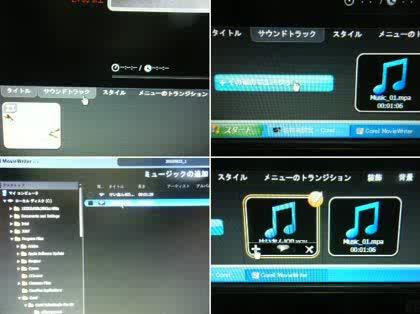
この回答への補足
ご丁寧に画像まで付けていただき本当にありがとうございます。
とてもわかりやすくて助かります。
教えていただいた手順でやってみたのですが、「その他のミュージック」を選び、ミュージックの追加画面に
いくのですが、マイコンピューター以下が左側のツリーに表示されないんです。
使用したい音楽はマイコンピューター⇒Dドライブの中にあるんですが、マイコンピューター隣の三角をクリックしても、それ以下が何も表示されないんです。すみませんが、どうかご教授ください。
宜しくお願いします。
お探しのQ&Aが見つからない時は、教えて!gooで質問しましょう!
似たような質問が見つかりました
- 画像編集・動画編集・音楽編集 動画編集の処理時間と編集後の動画容量について 2 2022/12/29 21:27
- 画像編集・動画編集・音楽編集 Corel VideoStudio Pro X8 で、SWFをmp4に変換する方法 1 2022/05/06 22:19
- Mac OS Macか Windowsか?悩んでいます。 6 2023/04/07 09:35
- 画像編集・動画編集・音楽編集 先日NECのLAVIE Direct DTというPCを買ったのですが 1 2022/06/01 12:58
- その他(パソコン・周辺機器) ビデオカメラで撮影した映像(MTS)をBlu-rayとDVDの2種類を作りたいです。 再生方法は家庭 2 2022/06/04 09:38
- gooブログ ブログの記事を書きだしのみに表示したい 1 2022/06/25 19:11
- その他(動画サービス) 動画編集初めての人が、初めてMacBook Proを購入し、Final Cut Proという動画編集 4 2023/06/24 14:31
- Word(ワード) PCで作ったwordをスマホで編集しようとすると「このファイルは読み取り専用です。」と表示される。 3 2023/05/30 14:51
- 画像編集・動画編集・音楽編集 inkscapeで作成した図の保存の仕方とその保存したファイルの編集の仕方 1 2022/09/22 09:33
- 画像編集・動画編集・音楽編集 AdobePremiereRushについて教えてください。 動画編集をモバイル版でやっています。 ス 1 2023/04/23 00:42
おすすめ情報
デイリーランキングこのカテゴリの人気デイリーQ&Aランキング
-
SDカードの写真ファイルを自動...
-
ネット上にある、イラレやフォ...
-
JPEGファイルの撮影日時を秒ま...
-
ISOファイルとMDSファイル
-
【マクロ】変数に入れるコード...
-
USBメモリー上の MP4 ファイル...
-
ccdファイルはどのようにして使...
-
Chromebookを使用しています。 ...
-
イーファンビューでwebpファイ...
-
【関数】同じ関数なのに、エラ...
-
エクセルの循環参照、?
-
【マクロ】EXCELで読込したCSV...
-
エクセル(マクロ)のファイル...
-
エクセルマクロで不特定なファ...
-
NASのフォルダが読み取り専用に...
-
エクセルで上書き保存すると
-
Bad host request.でWebサーバ...
-
access テキストボックスの値取得
-
多数のeml形式ファイルを1つの...
-
【マクロ】名前を保存する際に...
マンスリーランキングこのカテゴリの人気マンスリーQ&Aランキング
-
PDFの文書の一箇所だけ消すか、...
-
拡張子 epsの開き方、どなたか...
-
JPEGファイルの撮影日時を秒ま...
-
PDFファイルってどうして文字が...
-
Excel2010・行が途中から表示さ...
-
TIFF ビットの深さだけを編集...
-
ISO、MDSファイルを映画のDVDの...
-
写真のexifデータを取り出す(表...
-
MSペイントソフトでpng形式の画...
-
Windowsでepsファイルを見る方法
-
ネット上にある、イラレやフォ...
-
MPC-HC メディア情報の表示
-
exeの差し替え方法
-
サウンドエンジンで教えて
-
イラストソフト、メディバンペ...
-
Photoshop5.5で、バリエーショ...
-
ペイントでJPEGで保存するよう...
-
一太郎の形式を開きたいのですが
-
マルチTIFファイルから特定のペ...
-
Vixサムネイルの破損・jp...
おすすめ情報
